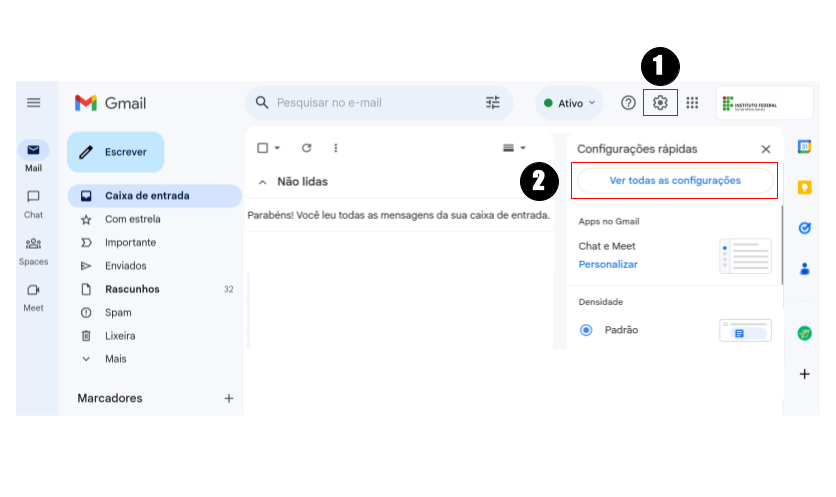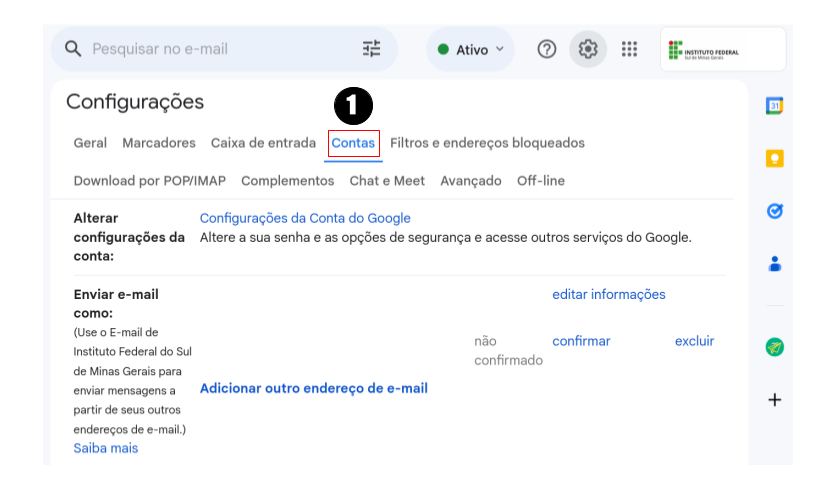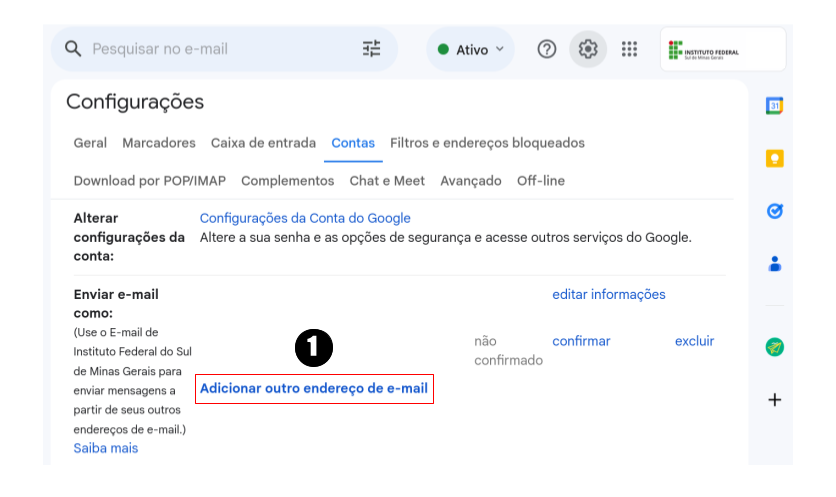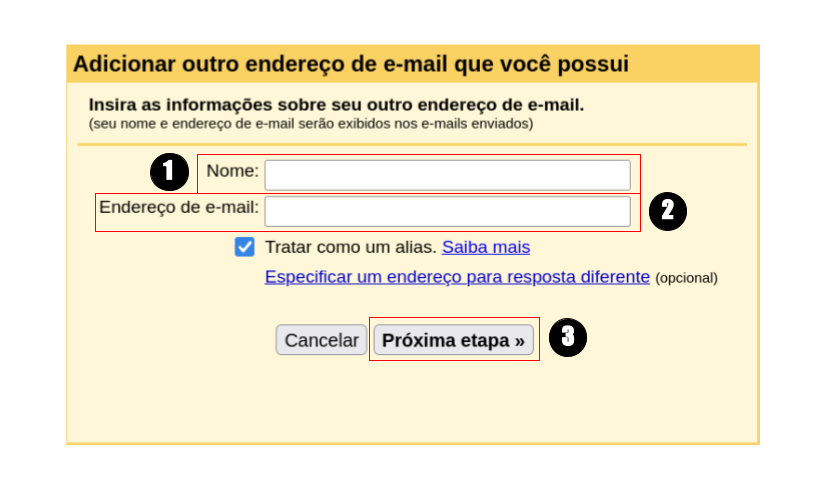Procedimentos para envio de email através de e-mail de Equipe (Grupo): mudanças entre as edições
| (5 revisões intermediárias pelo mesmo usuário não estão sendo mostradas) | |||
| Linha 12: | Linha 12: | ||
<tr> | <tr> | ||
<td valign="top" align='center'> | <td valign="top" align='center'> | ||
<b>Figura 1:</b> | <b>Figura 1:</b> Acessando o painel de configurações. | ||
</td> | </td> | ||
</tr> | </tr> | ||
| Linha 23: | Linha 23: | ||
<br> | <br> | ||
<div style="border: 2px solid #d6d2c5; background-color: #f9f4e6; padding: 1em; font-size: 16px;"> | <div style="border: 2px solid #d6d2c5; background-color: #f9f4e6; padding: 1em; font-size: 16px;"> | ||
<p>Clique em <b> | <p>Ao aparecer essa tela clique em <b>Contas</b>.</p> | ||
</div> | |||
<table border='0' style="width:100%;"> | |||
<tr> | |||
<td valign="top" align='center'> | |||
<b>Figura 2:</b> Acessando o painel de configurações. | |||
</td> | |||
</tr> | |||
<tr> | |||
<td valign="top" align='center'> | |||
[[Arquivo: 2 - Procedimentos para envio de email através de e-mail de Equipe (Grupo).png|1000px]] | |||
</td> | |||
</tr> | |||
</table> | |||
<br> | |||
<div style="border: 2px solid #d6d2c5; background-color: #f9f4e6; padding: 1em; font-size: 16px;"> | |||
<p>Após clicar em <b>"Contas"</b> será necessário clicar em <b>"Adicionar outro endereço de e-mail"</b>, como mostra a imagem abaixo:</p> | |||
</div> | |||
<table border='0' style="width:100%;"> | |||
<tr> | |||
<td valign="top" align='center'> | |||
<b>Figura 3:</b> Adicionando o nome e e-mail do grupo. | |||
</td> | |||
</tr> | |||
<tr> | |||
<td valign="top" align='center'> | |||
[[Arquivo: 3_-_Procedimentos_para_envio_de_email_através_de_e-mail_de_Equipe_(Grupo).png|1000px]] | |||
</td> | |||
</tr> | |||
</table> | |||
<br> | |||
<div style="border: 2px solid #d6d2c5; background-color: #f9f4e6; padding: 1em; font-size: 16px;"> | |||
<p>Próximo passo forneça o nome para o Grupo (1) e o e-mail do Grupo ao qual você participa (2). Clique em Próxima Etapa (3).</p> | |||
</div> | |||
<table border='0' style="width:100%;"> | |||
<tr> | |||
<td valign="top" align='center'> | |||
<b>Figura 4:</b> Informações. | |||
</td> | |||
</tr> | |||
<tr> | |||
<td valign="top" align='center'> | |||
[[Arquivo: 4 - Procedimentos para envio de email através de e-mail de Equipe (Grupo).png|1000px]] | |||
</td> | |||
</tr> | |||
</table> | |||
<br> | |||
<div style="border: 2px solid #d6d2c5; background-color: #f9f4e6; padding: 1em; font-size: 16px;"> | |||
<p>Após salvar as configurações anteriores, você receberá em seu e-mail um link para confirmação. Após confirmar você conseguirá enviar e-mails através do nome do grupo. </p> | |||
<p><b>Obs Importante:</b> Quando for escrever um e-mail não esquecer de mudar o e-mail que você quer enviar, caso seja e-mail em nome do grupo ou e-mail pessoal. </p> | |||
</div> | </div> | ||
Edição atual tal como às 17h11min de 22 de junho de 2023
Considerações Iniciais
Esse tutorial orienta a como enviar e-mail através de e-mail de Equipe (Grupo).
Acessando o painel de configurações
Abra seu e-mail institucional; No lado superior direito, clique na "engrenagem" e depois em "Ver todas as Configurações"
|
Figura 1: Acessando o painel de configurações. |
Ao aparecer essa tela clique em Contas.
|
Figura 2: Acessando o painel de configurações. |
Após clicar em "Contas" será necessário clicar em "Adicionar outro endereço de e-mail", como mostra a imagem abaixo:
|
Figura 3: Adicionando o nome e e-mail do grupo. |
Próximo passo forneça o nome para o Grupo (1) e o e-mail do Grupo ao qual você participa (2). Clique em Próxima Etapa (3).
|
Figura 4: Informações. |
Após salvar as configurações anteriores, você receberá em seu e-mail um link para confirmação. Após confirmar você conseguirá enviar e-mails através do nome do grupo.
Obs Importante: Quando for escrever um e-mail não esquecer de mudar o e-mail que você quer enviar, caso seja e-mail em nome do grupo ou e-mail pessoal.